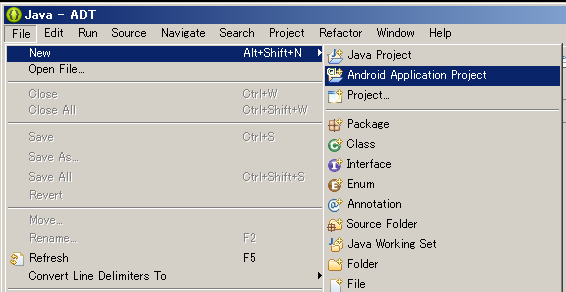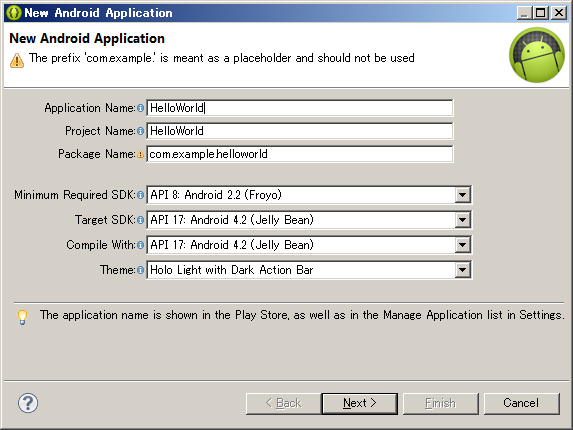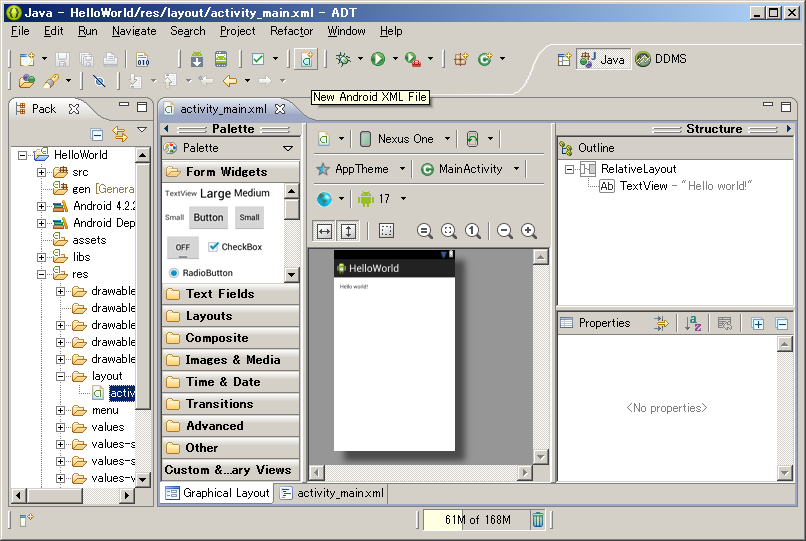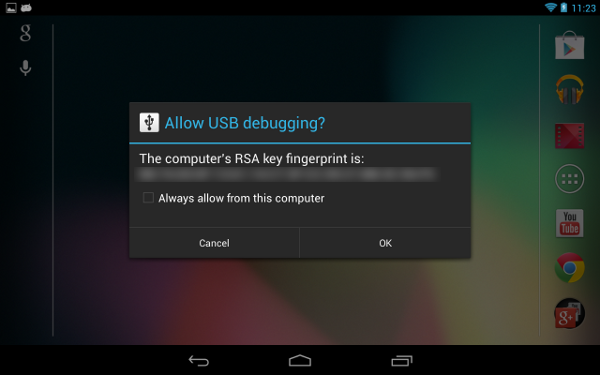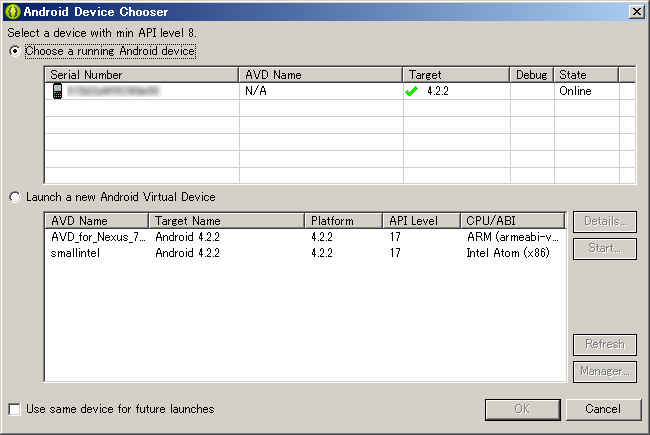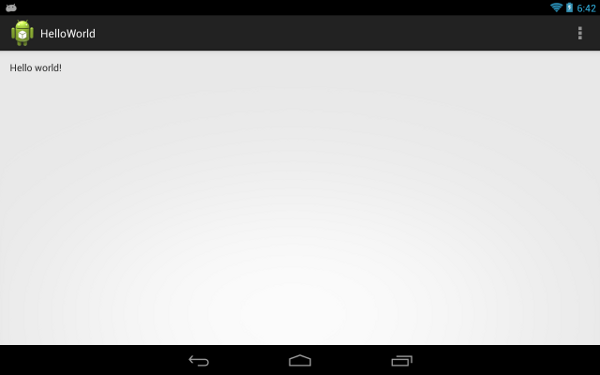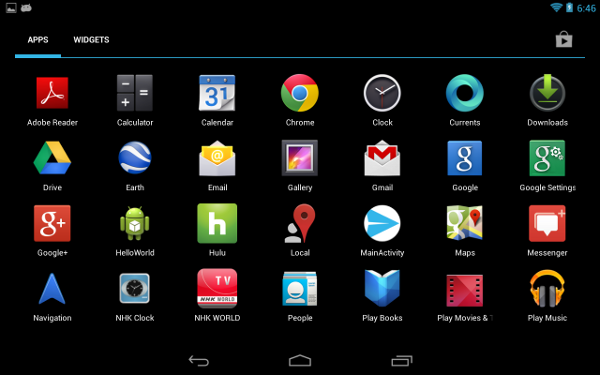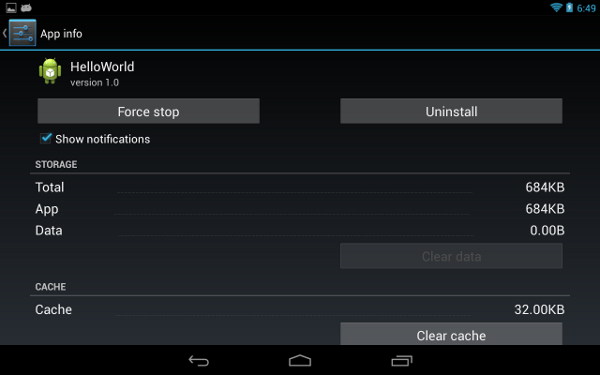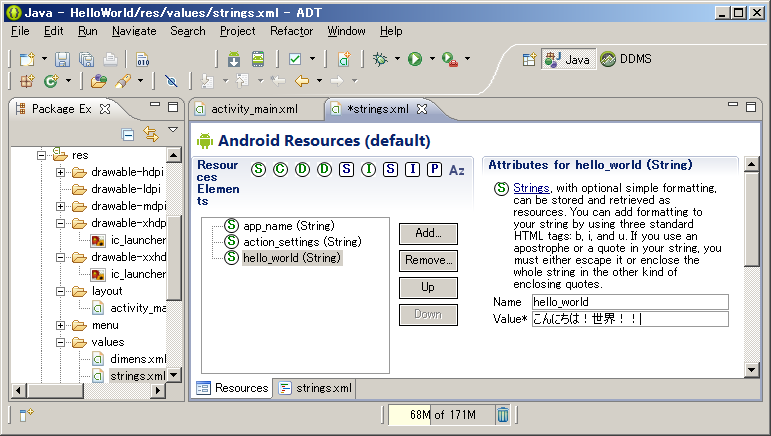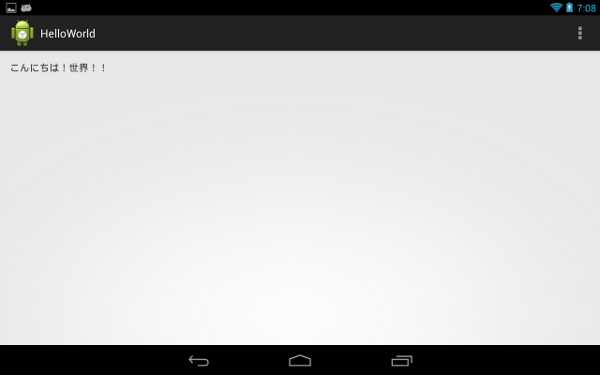AndroidでHello world.
2013年4月29日
Androidのタブレット(Nexus 7)で、ごく簡単なプログラムを実行してみました。
いわゆる"Hello, world"です。
Eclipseの開発環境が自動的に作り出す、ひな形のアプリを使います。
ひな形を改造すれば、少しずつ自分のプログラムに変えていくことができます。
Androidのプロジェクトを新規作成する
Nexus 7のタブレットで、とにかく自分のプログラムを走らせてみます。
Eclipseの開発環境では、[File]-[New]のメニューに、[Android Application Project]という項目があります。さっそくこれを選んでプロジェクトを作ってみます。
ここでプロジェクトを作ると、自動的に最低限必要なデータが生成されます。
実は、このデータは、そのままアプリとして構築できるようになっていて、単に実行すれば、Hello worldとして機能します。
何はともあれ、実際に操作してみました。
手順を以下に示します。
ExlipseのFileメニューから、New→Android Application Projectを選びます。
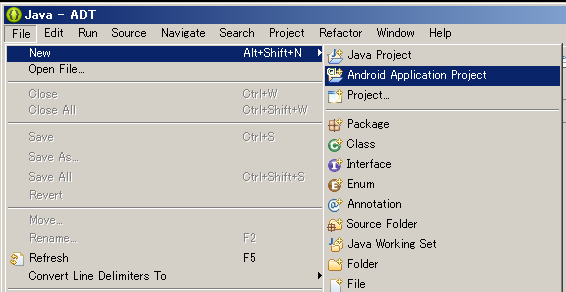
アンドロイドのプロジェクトを新規作成
プロジェクト名に適当な名前を入力します。"HelloWorld"と入力してみました。
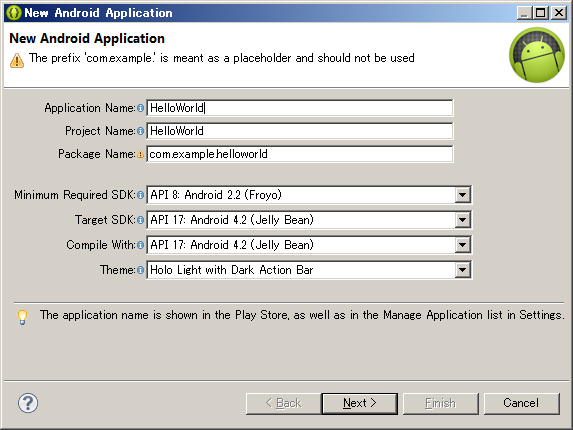
プロジェクト名を入力
後は、Nextをどんどんクリックして、最後にFinishを押せば、プロジェクトの生成が終わります。
Eclipseの画面は、こんな賑やかな内容になります。自動的にたくさんのファイルやディレクトリが作成されたことが分かります。
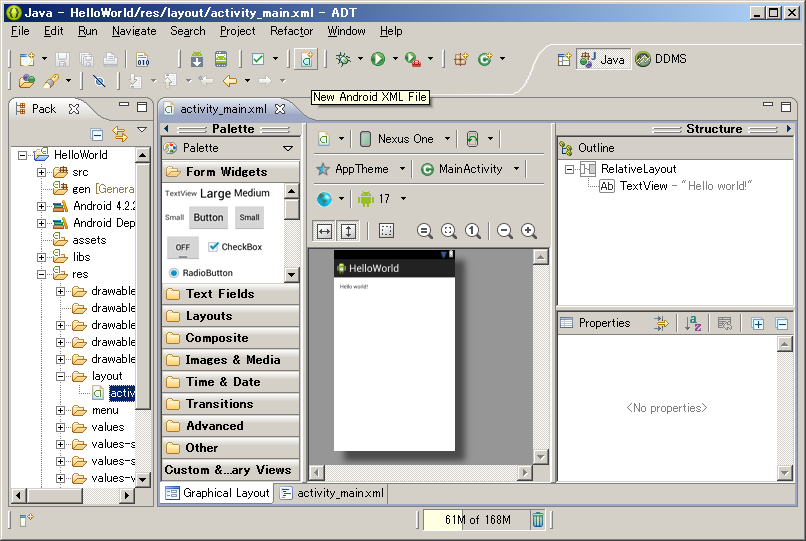
プロジェクトが作成された直後
生成されたプロジェクトをそのまま実行する
生成されたプロジェクトは、画面にHello world!と表示するだけのプログラムになっています。
さっそくこれを、実際にNexus 7で実行してみます。
次の手順で、簡単に実行できました。
Nexus 7をUSBケーブルでパソコンにつなぎます。
Nexus 7に以下の画面が表示されたら、OKを押してパソコンからデバッグ(プログラムの転送や実行)ができるようにします。
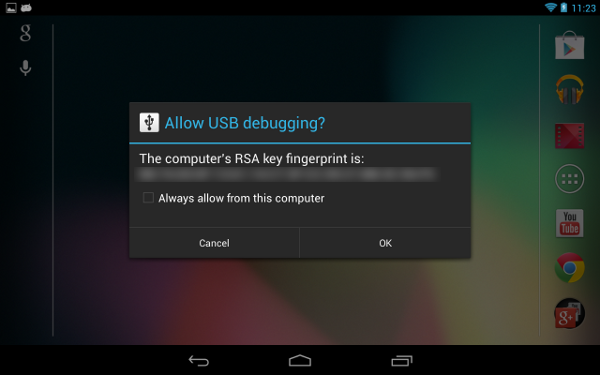
デバッグの開始を確認する画面
Eclipseの画面で、実行ボタンをクリックします。
再生ボタンみたいに見えるボタンが、実行のボタンです。

実行のアイコンをクリック
- Nexus 7を示していると思われるデバイス(上側のデバイス)を選択して、実行します。
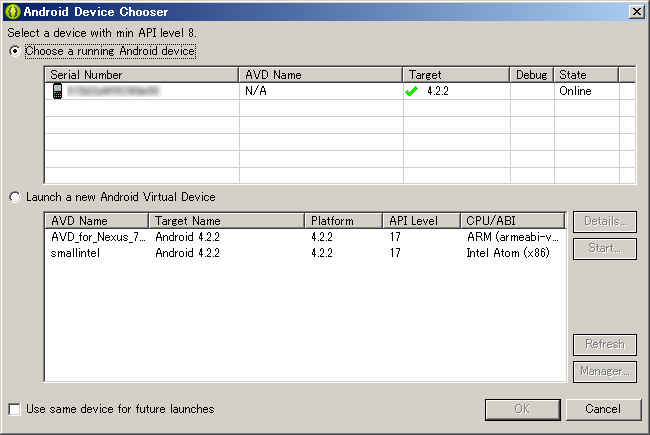
実行する端末を選ぶ画面
Nexus 7の画面が、"Hello world!"に変わります。
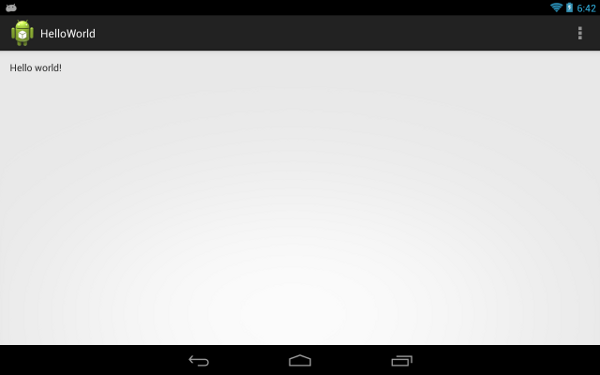
Hello world!の表示
この、Hello world!と表示された画面が、インストールされたアプリの実行画面です。
ちなみに、実行されたアプリは、立派なアプリケーションとしてタブレットにインスト-ルされています。
アプリ一覧の画面を出すと、「HelloWorld」のアプリが追加されています。このアプリをクリックすると、いつでもHelloWorldの画面を出すことができます。
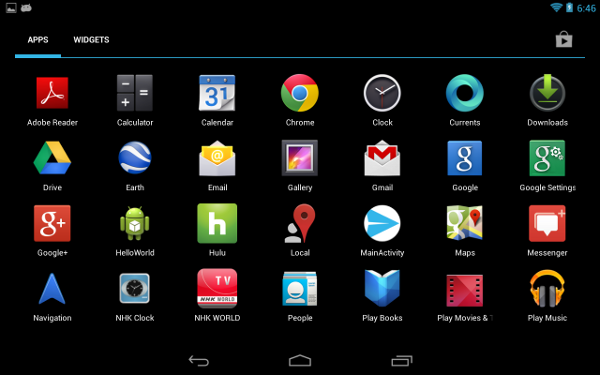
アプリ一覧にHelloWorldが加わった様子
アンインストールは、[Settings]→[Apps]→[HelloWorld]→[Uninstall]の順に操作すれば、できます。
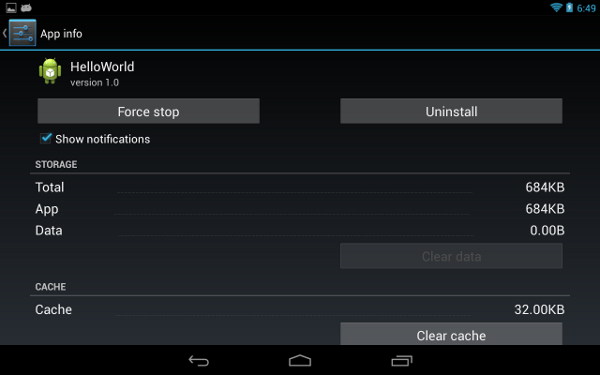
HelloWorldをアンインストールする画面
なお、アップデートしたアプリをタブレットにインストールするときは、古いバージョンを前もってアンインストールする必要はありません。
パソコンで実行ボタンをクリックすると、新しいバージョンがタブレットにインストールされ、同時に古いバージョンは削除されます。
Hello worldを改造する
Hello worldで実行されたのは、Eclipseが自動で用意したプログラムです。プロジェクトの内容を変更していけば、自分だけのアプリに変えていくことができます。
自分だけのアプリにするために、少しだけ改造をしてみます。
Hello, worldという文字列を、「こんにちは!世界!!」に変えてみます。
以下のように操作すれば、表示する内容を変えられます。
Androidでは、アプリで表示するテキストは、res/values/strings.xmlというファイルに保存することになっています。
ここを開くと、hello_world(String)というエントリが見つかります。
値を"Hello world!"から"こんにちは!世界!!」に変えてエンターキーを押します。
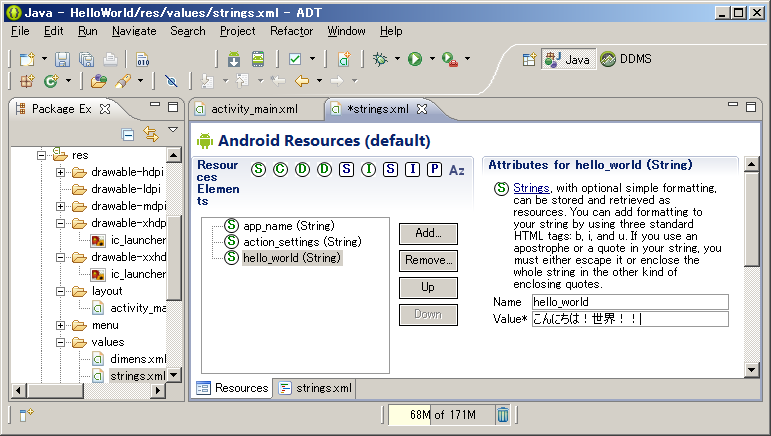
表示する文字列を決めているエントリを変更
Eclipseで実行ボタンをクリックすると、Nexus 7の画面が切り替わり、改造されたアプリケーションが実行されます。
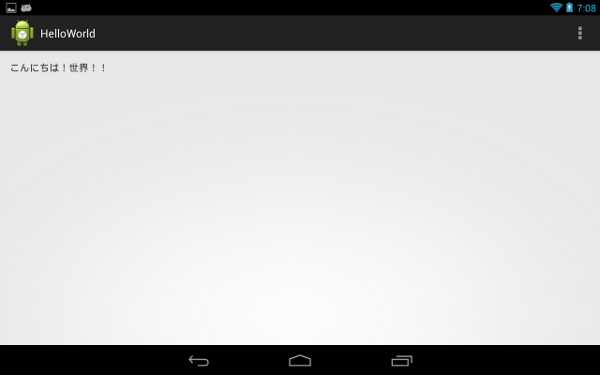
改造後のアプリの実行画面
このように、表示するテキストは、XMLファイルのテキストを変更すれば、変えられることが分かりました。
ちなみに
Androidのアプリは、ひじょうに多くのファイルを組み合わせて構成されているので、アプリの全体像をつかむためには、それなりに時間がかかります。
ドキュメントをじっくり読んで、「なるほど、そういうことか」と理解をしたり、実際にプログラムを書いて動作を確かめたりを繰り返すと、少しずつ分かるようになります。
例えば、今回は、画面に表示するテキストデータは、res/values/strings.xmlというファイルに入っていることが分かりました。
プロジェクトを新規作成した時点で、必要なファイルは全て作成されていますので、少しずつ攻略していけば、大丈夫です。
理解を広げて、できることを増やしていくとよいでしょう。
杉原俊雄のホームページ→
Androidアプリ開発メモ(もくじ)
(c) 2013 Toshio Sugihara. All rights reserved.